Excel中如何设置图表边框的宽度
1、首先选中,你需要更改宽度的图表,双击打开,如图所示;
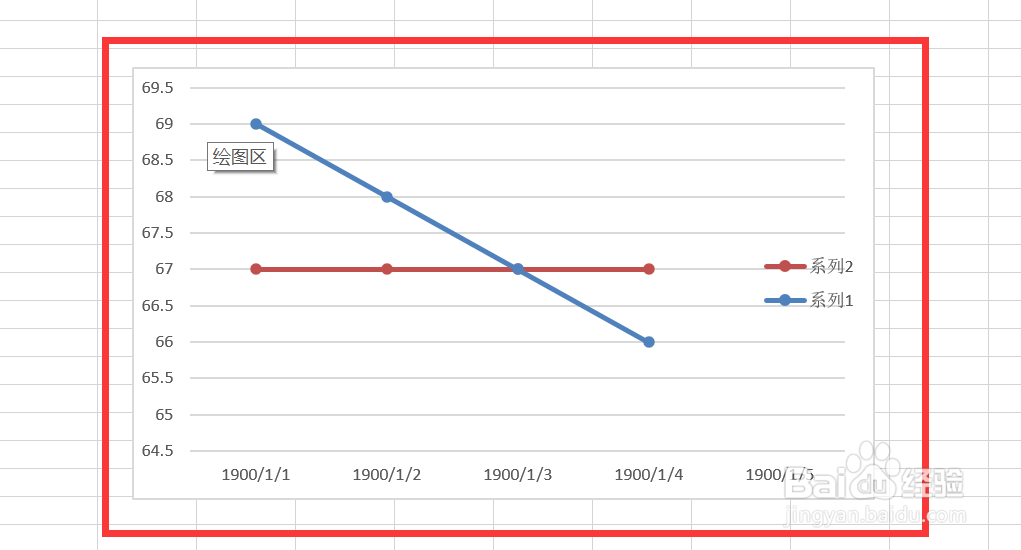
2、找到右侧“绘图区选项”点击打开,如图所示;

3、找到“填充颜色的图标”点击打开,如图所示;

4、找到“边框”点击打开,如图所示;
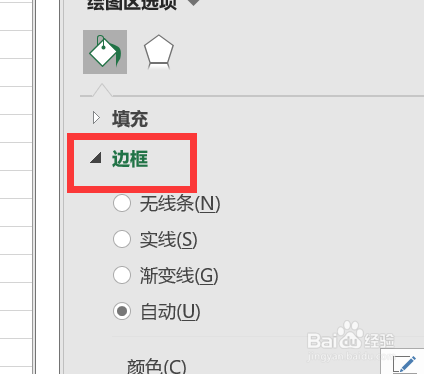
5、找到“宽度——选择宽度值”点击即可,如图所示;
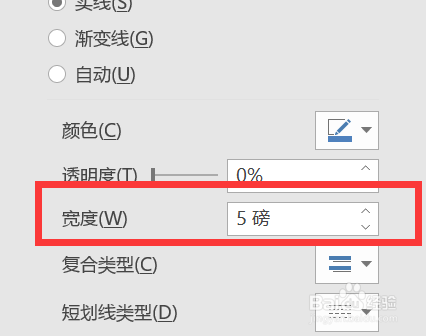
1、【1】首先选中,你需要更改宽度的图表,双击打开;
【2】找到右侧“绘图区选项”点击打开;
【3】找到“填充颜色的图标”点击打开;
【4】找到“边框”点击打开;
【5】找到“宽度——选择宽度值”点击即可。
声明:本网站引用、摘录或转载内容仅供网站访问者交流或参考,不代表本站立场,如存在版权或非法内容,请联系站长删除,联系邮箱:site.kefu@qq.com。
阅读量:158
阅读量:53
阅读量:181
阅读量:73
阅读量:127